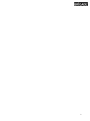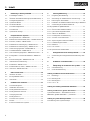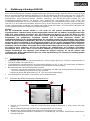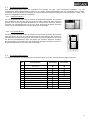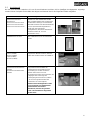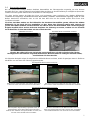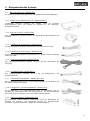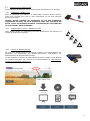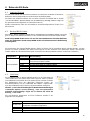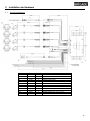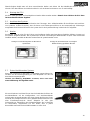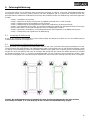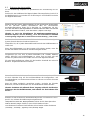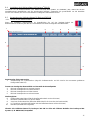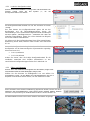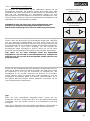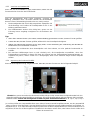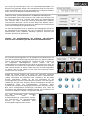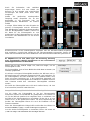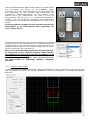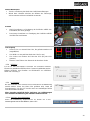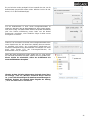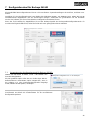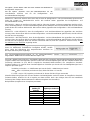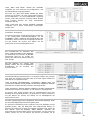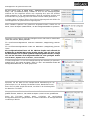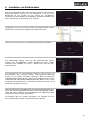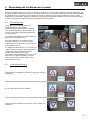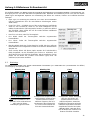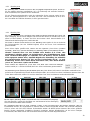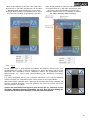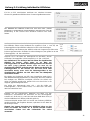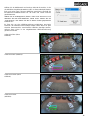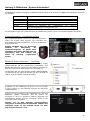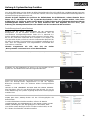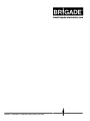Brigade BN360-300-USB (5805) Installation & Operation Guide
- Typ
- Installation & Operation Guide

Kalibrier-, Installations- und Bedienungsanleitung, PN 5825
Backeye
®
360 HD
BN360-300
Kalibrier-, Installations- und
Bedienungsanleitung
Die aktuellsten Daten für alle Produkte finden Sie unter http://brigade-electronics.com/

2

3
1 Inhalt
2 Einführung in Backeye®360 HD ............................ 4
2.1 Produkteigenschaften ................................................. 4
2.2 Überblick über Bildschirmanzeige (Standardansicht) .. 4
2.3 Anzeigekonfigurationen ............................................... 5
2.3.1 Querformat-Modus ...................................................... 5
2.3.2 Hochformat-Modus ...................................................... 5
2.4 Ansichtskonfigurationen .............................................. 5
2.5 Ansichtsmodi ............................................................... 6
2.6 Querverkehr-Anzeige .................................................. 7
3 Komponenten des Systems .................................. 8
3.1 Backeye®-360°-Kit – BN360-300 ................................ 8
3.1.1 Elektronische Steuereinheit (ECU) – BN360-300-ECU 8
3.1.2 Kameras (4 Stück) – BN360-1000C ............................ 8
3.1.3 Kabelbaum für Videoeingang – BN360-VIN-01 ........... 8
3.1.4 Kabelbaum für Videoausgang – BN360-VO-01........... 8
3.1.5 Stromversorgungskabel – BN360-PWR-01 ................. 8
3.1.6 Schnittstellenkabel – BN360-INT-01 ........................... 8
3.1.7 Select-Videoausgangskabel – BN360-VBV-L4015 ..... 8
3.1.8 Konfigurations- und Ansichtswahltaste – BN360-CP-
01 8
3.1.9 Kamera-Montagekit – BN360-1000C-FIX ................... 8
3.2 Instrumente zur Kalibrierung ....................................... 9
3.2.1 Kalibriertool – BN360-CT-01 ....................................... 9
3.2.2 Kalibriermatten (4 Stück) – BN360-CAL-MAT ............. 9
3.2.3 USB-Stick – BN360-300-USB ..................................... 9
4 Daten der SD-Karte .............................................. 10
4.1 Inhalt der SD-Karte ................................................... 10
4.2 Backeye360HD-Ordner ............................................. 10
4.3 CMD-Datei ................................................................ 10
5 Installation der Hardware..................................... 11
5.1 Anschlussdiagramm .................................................. 11
5.2 Installation der Kamera ............................................. 12
5.2.1 Montagewinkel der Kameras ..................................... 12
5.2.2 Montagehöhe der Kameras ....................................... 13
5.3 Verlegung der Kabel ................................................. 13
5.4 Montage der ECU ..................................................... 14
5.5 Anschluss des Systems ............................................ 14
5.6 Monitor ...................................................................... 14
5.7 Erstes Hochfahren des Systems ............................... 14
6 Fahrzeugkalibrierung ........................................... 15
6.1 Umgebung für Kalibrierung ....................................... 15
6.2 Ausrichtung von Kalibriermuster und Fahrzeug......... 15
6.3 Erfassung des Kamerabilds ...................................... 16
6.4 Installation der Kalibriersoftware für Backeye
®
360 HD17
6.5 Verwendung der Kalibriersoftware für
Backeye<pt860>® </pt860>360 HD ..................................... 17
6.5.1 Übersicht über Kalibriersoftware ............................... 17
6.5.2 Laden der Konfigurationsdatei .................................. 18
6.5.3 Öffnen von Bilddateien .............................................. 18
6.5.4 Kontrollpunkte zur Kalibrierung ................................. 19
6.5.5 Vorschau von Rundumsicht ...................................... 20
6.5.6 Anpassung des Rundumsicht-Bilds ........................... 20
6.5.7 Parklinien-Eigenschaften ........................................... 23
6.5.8 Hilfslinien ................................................................... 24
6.5.9 LUT-Version .............................................................. 24
6.5.10 Speichern der Kalibrierdaten ..................................... 24
7 Konfigurationstool für Backeye 360 HD ............. 26
7.1 Verwendung des Konfigurationstools für Backeye 360
HD 26
8 Installation von Kalibrierdaten ............................ 30
9 Überprüfung der Funktionen des Systems ........ 31
9.1 Gute Kalibrierung ...................................................... 31
9.2 Schlechte Kalibrierung .............................................. 31
Anhang 1: Bildfusionen für Rundumsicht ........................ 32
9.3 Maskentyp ................................................................. 32
9.3.1 Blending Auto ............................................................ 33
9.3.2 Blending FOV ............................................................ 33
9.3.3 Line 1 34
Anhang 2: Erstellung individueller Hilfslinien ................. 35
Anhang 3: Bildschirm „System Information“ ................... 37
Systeminformationen – Auswahlansicht-Taste ..................... 37
Bildschirm „System Information“ – „cmd“-Datei .................... 37
Anhang 4: System-Backup-Funktion ................................ 38
Durchführung eines System-Backups .................................. 38

4
2 Einführung in Backeye®360 HD
Das 360°-HD-System Backeye® der BN360-300-Serie von Brigade ist ein leistungsfähiges Kamera-Monitor-System,
das in hoher Auflösung eine simulierte Vogelperspektive des Fahrzeugs erzeugt, damit der Fahrer in einem einzigen
Bild die gesamte Fahrzeugumgebung überblicken kann. Mit dem Backeye® 360-HD-System kann der Fahrer seine
Sicht in toten Winkeln und die Manövrierbarkeit des Fahrzeugs bei niedrigen Geschwindigkeiten im Vergleich zu
herkömmlichen Kamera-Monitor-Systemen erheblich verbessern. Das BN360-300-System besteht aus vier
Ultraweitwinkel-720p-HD-Kameras von Brigade, einer elektronischen Steuereinheit (ECU) sowie Strom- und
Schnittstellenkabelbäumen. Bei einer symmetrischen Positionierung der Ultraweitwinkel-HD-Kameras am Fahrzeug
kann die ECU die einzelnen Kamerabilder erfassen und zu einem einzigen Bild der gesamten Fahrzeugumgebung
aus der Vogelperspektive verarbeiten. Das BN360-300-System ist mit AHD-(30fps)- und CVBS-(NTSC)-Monitoren wie
zum Beispiel dem HD-Monitor-Sortiment von Brigade kompatibel.
Hinweis:
Bei der kombinierten Ansicht handelt es sich nicht um eine getreue Gesamtwiedergabe aus der
Vogelperspektive; vielmehr können einzelne Gegenstände verzerrt oder nur teilweise angezeigt werden oder
näher bzw. weiter entfernt erscheinen. Dies gilt insbesondere für Bereiche, in denen die Bilder von zwei
Kameras miteinander kombiniert (bzw. „fusioniert“) werden. Brigade Backeye®360 HD muss unbedingt von
kompetenten und qualifizierten Technikern montiert und in Betrieb genommen werden. Der
Installationstechniker ist für die Zweckdienlichkeit des gesamten Systems und die Einhaltung aller gültigen
Gesetze und Vorschriften verantwortlich. Die Fahrer von Fahrzeugen mit installiertem Brigade Backeye®360
HD System müssen ausführlich in der richtigen Interpretation der vom System gelieferten Bilder unterrichtet
werden, damit sie von den Bildern nicht abgelenkt werden und sich nicht ausschließlich auf sie verlassen.
Ablenkung verursacht Unfälle. Das System ist als Hilfe für den Fahrer gedacht, der sich jedoch weiterhin auf
die Führung seines Fahrzeugs und auf die Beachtung der Verkehrsregeln und sonstigen Vorschriften
konzentrieren muss; ebenso muss sich der Fahrer weiterhin auf seine Schulung und Sinne sowie auf die
übrigen Vorrichtungen des Fahrzeugs (zum Beispiel die Spiegel) verlassen, als ob das System nicht
vorhanden wäre. Nichts entbindet den Fahrer von seiner Verantwortung, das Fahrzeug auf ordnungsgemäße
und legale Weise zu führen.
2.1 Produkteigenschaften
• Vollständige 360°-Ansicht der Fahrzeugumgebung in einem einzigen Bild durch simulierte Vogelperspektive in
720p AHD (30fps) oder CVBS (NTSC)
• 4 Ultraweitwinkel-720p-HD-Kameras mit horizontalem Blickfeld von bis zu 185° für verbesserten Sichtbereich
selbst mit einer einzelnen Kamera (im Vergleich zu herkömmlichen Kamerasystemen)
• Mit Kalibriersoftware individuell anpassbare Ansichten
o Ansicht für vorne/hinten kreuzenden Verkehr: Verarbeitung der Bilder der vorderen/hinteren Einzelkameras
unter Hervorhebung der äußeren Ecken des Sichtfelds
o Maßgeschneiderte 360°-Bildpositionen (z. B. 270°-Ansicht für Sattelauflieger)
• 4 Auslösereingänge: Rückwärts-/Links-/Rechts-/Geschwindigkeitssignal
2.2 Überblick über Bildschirmanzeige (Standardansicht)
1. Anzeige von Einzelkamera – zeigt das normale Bild einer einzelnen Kamera (d. h. vorne, hinten, links oder
rechts) an
2. 360°-Rundumsicht-Bild: die simulierte 360°-Vogelperspektive des Fahrzeugs
3. Brigade-Logo: wird bei Vollbildschirm-Ansicht im Hochformat nicht angezeigt
4. Grafik mit Ansichtsinformationen: Piktogramm zur Verdeutlichung, von welcher Einzelkamera momentan ein
Bild angezeigt wird
1
1
1
1
1
1
1
2
1
1
1
3
1
1
1
4

5
2.3 Anzeigekonfigurationen
Das BN360-300-System lässt sich wahlweise zur Anzeige im Quer- oder Hochformat installieren. Von der
gewünschten Bildschirmausrichtung hängt es ab, welche Ansichtskonfiguration bei der Installation des Systems
verwendet wird. Das BN360-300-System ist mit dem Monitor-Sortiment von Brigade sowie mit anderen CVBS- oder
AHD-1.0-kompatiblen Monitoren kompatibel.
2.3.1 Querformat-Modus
Für den Querformat-Modus wird der Monitor im Querformat installiert. Das System
kann wahlweise das Bild der 360°-Rundumsicht neben dem Bild einer einzelnen
Kamera oder auf dem gesamten Bildschirm nur das Bild einer einzelnen Kamera
anzeigen. Die Standardansicht und die nach einer Auslösung gezeigten Ansichten
lassen sich im Konfigurationstool von Backeye 360 HD festlegen.
2.3.2 Hochformat-Modus
Für den Hochformat-Modus wird der Monitor im Hochformat installiert. Das System
kann wahlweise das Bild der 360°-Rundumsicht für eine größere 360°-Ansicht im
Vollbildmodus anzeigen oder die 360°-Rundumsicht (für die Heckkamera) über bzw.
(für die Front-/Seitenkamera) unter den Bildern der einzelnen Kameras anzeigen.
Die Standardansicht und die nach einer Auslösung gezeigten Ansichten lassen sich
im Konfigurationstool von Backeye 360 HD festlegen.
2.4 Ansichtskonfigurationen
Für jede Konfiguration (Querformat oder Hochformat) lassen sich zehn verschiedene Ansichten speichern:
Nr.
Ansichtsmodus
Querformat
Hochformat
1
Ansicht von oben und gespiegelte
Rückansicht
✓
✓
2
Ansicht von oben und vorne
✓
✓
3
Ansicht von oben und links
✓
✓
4
Ansicht von oben und rechts
✓
✓
5
Vollbildansicht von oben
✓
6
Vollbildansicht vorne
✓
7
Vollbildansicht hinten
✓
8
Vollbildansicht links
✓
9
Vollbildansicht rechts
✓
10
Frontansicht für kreuzenden Verkehr
✓
11
Heckansicht für kreuzenden Verkehr
✓

6
2.5 Ansichtsmodi
Bei den Ansichtsmodi handelt es sich um die verschiedenen Ansichten, die im jeweiligen Anzeigemodus angezeigt
werden können. Beispiele für die Bilder der obigen Ansichtsmodi sind in der folgenden Tabelle aufgeführt:
Ansicht
Beschreibung
Bildbeispiel
Ansicht von oben und
Rückansicht
Ansicht von oben und vorne
Ansicht von oben und links
Ansicht von oben und rechts
„Ansicht von oben“ bezieht sich auf die
360°-Vogelperspektive bzw. Rundumsicht.
Das Bild des Fahrzeugs ist innerhalb des
360°-Bilds zentriert. Das 360°-Bild befindet
sich (bei Querformat-Konfigurationen)
rechts bzw. (bei Hochformat-
Konfigurationen) über/unter dem Bild der
einzelnen Kamera (d. h. Front-
/Heckkamera usw.).
Vollbildansicht von oben
360°-Vollbildansicht, nur im Hochformat-
Modus.
Vorne (Vollbild)
Hinten (Vollbild)
Links (Vollbild)
Rechts (Vollbild)
Zeigt nur das Bild der vorderen, hinteren,
linken oder rechten Kamera als Vollbild an.
Frontansicht für kreuzenden
Verkehr
Heckansicht für kreuzenden
Verkehr
Zeigt simulierte Kamerabilder der
Fahrzeugecken zur Darstellung einer
Einmündung an. Hierbei werden die
äußeren Ecken der Front- bzw.
Heckansicht besonders hervorgehoben, wo
Fußgänger oder Fahrzeuge den
Fahrzeugweg kreuzen können (nützlich
z. B. bei einem großen Abstand des
Fahrersitzes zur Fahrzeugfront).
Hinweis: Dieser Anzeigemodus sollte
nur zur Kontrolle von Eckbereichen
genutzt werden und nicht in
Situationen, in denen der gesamte
Front- oder Heckbereich eingesehen
werden muss.

7
2.6 Querverkehr-Anzeige
Bei der Querverkehr-Anzeige werden simulierte Kamerabilder der Fahrzeugecken angezeigt, um eine bessere
Kontrolle des Front- oder Heckbereichs zum Beispiel beim Annähern an eine Einmündung zu ermöglichen (besonders
nützlich bei einem großen Abstand des Fahrersitzes zur Fahrzeugfront).
Für diese Ansicht werden die Bilder der Front- und Heckkamera unter Auslassung des mittleren Bildbereichs
verarbeitet und angezeigt. Anschließend werden diese beiden „Eckbilder“ nebeneinander angezeigt, wobei ein roter
Balken dazwischen verdeutlicht, dass es sich bei dem Bild nicht um die normale Ansicht einer Front- bzw.
Heckkamera handelt.
Für diese Ansichten werden nur die Eckbereiche der einzelnen Kamerabilder genutzt, während der mittlere
Bildbereich (in der Regel die Zone unmittelbar vor bzw. hinter dem Fahrzeug) entfernt wird, wodurch ein
großer toter Winkel entsteht. Eventuell werden die äußeren Ecken des Kamerabilds stark verzerrt angezeigt.
Brigade empfiehlt, diese Ansicht nicht zum Rangieren des Fahrzeugs zu nutzen, sondern nur zur Kontrolle
der Eckbereiche vor dem Umschalten auf eine normale Ansicht.
Vollbildansicht vorne
Frontansicht für kreuzenden Verkehr
Hinweis: Das obige Bild ist nur ein Beispiel zur Verdeutlichung, wie die Ansicht bei einer idealen
Montageposition der Kameras dargestellt werden kann. Wenn die Kameras niedrigerer montiert werden,
verschlechtert sich diese Ansicht.
Die folgenden Beispiele zeigen die mögliche Beschaffenheit dieser Ansichten, wobei die gezeigten Autos in ähnlichen
Abständen vor und hinter dem Fahrzeug geparkt wurden.
Montagehöhe der Kamera von 0,6 m:
Die Ansicht ist nahe am Boden, die äußeren Ecken sind
schlecht zu sehen, die Autos erscheinen nicht im Bild.
Die Autos erscheinen im Bild und sind zwar verzerrt, aber
gut zu sehen. Großer toter Winkel in der Mitte des Sichtfelds.
Montagehöhe der Kamera von 1,8 m:
Die Perspektive liegt eindeutig in größerer Höhe, die
Gegenstände in den äußeren Bereichen sind besser
sichtbar, aber weiterhin nicht genau/deutlich zu sehen, das
rote Auto rechts im Bild ist fast unsichtbar.
Die Autos sind deutlich in der Mitte des Bildschirms zu
sehen, die Gegenstände sind zwar verzerrt, aber gut sichtbar
und erheblich deutlicher. Das rote Auto ist voll im Sichtfeld.

8
3 Komponenten des Systems
3.1 Backeye®-360°-Kit – BN360-300
Die folgenden Komponenten werden mit dem BN360-300-System mitgeliefert:
3.1.1 Elektronische Steuereinheit (ECU) – BN360-300-ECU
Schnittstelle zwischen Kameras und Monitor, führt die komplexe
Bildverarbeitung durch und enthält die Software für das Bildschirm-
Konfigurationsmenü.
3.1.2 Kameras (4 Stück) – BN360-1000C
Vier Ultraweitwinkel-720p-HD-Kameras mit mitgeliefertem Montagebügel und
Gehäuse.
3.1.3 Kabelbaum für Videoeingang – BN360-VIN-01
Der Videoeingangs-Kabelbaum verbindet die vier Kameras mit der ECU.
3.1.4 Kabelbaum für Videoausgang – BN360-VO-01
Der Videoausgangs-Kabelbaum verbindet die ECU mit dem Monitor (entweder
CVBS oder AHD)
3.1.5 Stromversorgungskabel – BN360-PWR-01
Das Stromversorgungskabel verbindet die ECU mit der Stromquelle des
Fahrzeugs.
3.1.6 Schnittstellenkabel – BN360-INT-01
Das Schnittstellenkabel verbindet die ECU mit der Konfigurations- und
Ansichtswahltaste.
3.1.7 Select-Videoausgangskabel – BN360-VBV-L4015
Das Videoausgangskabel ist das Hauptschnittstellenkabel zur Verbindung mit
den VBV-Monitoren von Brigade.
3.1.8 Konfigurations- und Ansichtswahltaste – BN360-CP-01
Die Konfigurations- und Ansichtswahltaste dient zur Kalibrierung und zur
Auswahl des angezeigten Bilds. Die Konfigurations- und Ansichtswahltaste
muss nicht für eine Verwendung durch den Fahrer montiert werden.
3.1.9 Kamera-Montagekit – BN360-1000C-FIX
Das Montagekit enthält sämtliche erforderlichen Teile zur Befestigung der
Kameras am Fahrzeug. Das Montagekit besteht aus selbstbohrenden
Schrauben, Maschinenschrauben, Muttern und Schraubenkappen.

9
3.2 Instrumente zur Kalibrierung
Zum Kalibrieren des Backeye-360°-Systems werden die folgenden Teile benötigt:
3.2.1 Kalibriertool – BN360-CT-01
Dient zur Übertragung von Daten (z. B. Kalibrierdaten, erfassten Bildern, Backup-
Daten usw.) zwischen ECU und PC unter Verwendung von auf einer SD-Karte
gespeicherten Daten.
Hinweis: Brigade empfiehlt die Verwendung der mit dem Kalibriertool
mitgelieferten SD-Karte. Für beste Ergebnisse sollte eine 4-GB-Karte der
Klasse 4 eines renommierten Herstellers verwendet werden. Der BN360-300
ist nicht mit SDXC-Karten kompatibel.
3.2.2 Kalibriermatten (4 Stück) – BN360-CAL-MAT
Diese Matten werden zur Kalibrierung der 360°-Rundumsicht der Kameras im
Umfeld des Fahrzeugs ausgelegt.
3.2.3 USB-Stick – BN360-300-USB
Der USB-Stick enthält sämtliche Dokumente, Software und Support-Dateien zur
Installation und Kalibrierung des BN360-300-Systems, einschließlich der
Kalibriersoftware für Brigade Backeye® 360°.
Für die aktuellsten Versionen der USB-Dateien besuchen Sie bitte auf der Website
von Brigade Electronics den Bereich für Produktunterstützung: https://brigade-
electronics.com/product-support-area/.

10
4 Daten der SD-Karte
4.1 Inhalt der SD-Karte
Die SD-Karte enthält alle erforderlichen Dateien zum Erfassen der Bilder der Kameras,
Kalibrieren der Kamerapositionen und Hochladen der Kalibrierdaten.
Die Daten der SD-Karte befinden sich auf dem USB-Stick für BN360-300 im Ordner
„3.0 SD Card Data“. Welche Dateien für die Kalibrierung benötigt werden, hängt von
der gewünschten Konfiguration ab (siehe Abschnitt 2.4).
Weitere Informationen über die verschiedenen Ansichtskonfigurationen finden Sie in
Abschnitt 2.4.
4.2 Backeye360HD-Ordner
Der Ordner „Backeye360HD“ enthält alle für die Kalibrierung benötigten Dateien und muss
ganz zu Beginn des Kalibrierverfahrens in den Stammordner der SD-Karte kopiert werden.
Der Backeye360HD-Ordner muss sich auf der obersten Ebene der SD-Karte befinden;
wenn das Kalibriertool den Backeye360HD-Ordner nicht findet, kann die Kalibrierung
nicht beginnen.
Die Unterordner des Backeye360HD-Ordners dürfen auf keinen Fall in irgendeiner Weise geändert werden, sondern
müssen im Ordner verbleiben und dürfen beim Kopieren auf die SD-Karte nicht umbenannt werden. Die folgende
Tabelle enthält eine Zusammenfassung der Unterordner des Backeye360HD-Ordners sowie ihrer Funktionen:
Hauptordner
Unterordner
Beschreibung
Backeye360HD
app
ECU-Firmware
Backup
Enthält die Sicherungskopien der ECU-Daten (werden nur bei Verwendung
der Backup-Funktion erstellt)
cmd
Befehlsdatei für Funktionen des Kalibriertools
config
Konfigurationsdatei für Kalibriersoftware
data
Grafikdateien (Fahrzeugumriss, Logo, Warnhinweis)
image
Erfasste Fahrzeugbilder (werden während der Bilderfassung erzeugt)
param
Kalibrierdaten der Kameras
4.3 CMD-Datei
Die wichtigste Datei im Backeye360HD-Ordner ist die CMD-Datei im
„cmd“-Unterordner. Der Name dieser Datei legt fest, welche Funktion
vom Kalibriertool ausgeführt wird. Zur Nutzung einer anderen Funktion
des Kalibriertools muss die CMD-Datei umbenannt werden. Als
Standardeinstellung hat die CMD-Datei den Namen „capture.cmd“,
was dem Kalibriertool eine Erfassung der Kamerabilder ermöglicht.
Hinweis: Je nach den Einstellungen für Dateinamenerweiterungen
in Windows Explorer wird die Endung „.cmd“ des Dateinamens
eventuell nicht angezeigt. Fügen Sie in diesem Fall nicht die
Endung „.cmd“ hinzu.
Die verschiedenen Dateinamen und ihre Funktionen werden in der
folgenden Liste aufgeführt:
Dateiname
Funktion
backup.cmd
Erstellt eine Sicherungskopie der ECU-Daten; nützlich zur wiederholten
Installation derselben Konfiguration
capture.cmd
Erfasst einzelne Kamerabilder zur Kalibrierung
update.cmd
Aktualisiert die ECU mit den Daten auf der SD-Karte
sysinfo.cmd
Zeigt einen Bildschirm mit Systeminformationen an

11
5 Installation der Hardware
5.1 Anschlussdiagramm
Teil
Teil Nr.
Anzahl
Modell Nr.
1
5833
1
BN360-300-ECU
2
5807
1
BN360-300-ECU-FIX
3
4489
1
BN360-CP-01
4
4698
1
BN360-VBV-L4015
5
5798
1
BN360-VIN-01
6
5803
1
BN360-VO-01
7
5793
1
BN360-INT-01
8
5794
1
BN360-PWR-01
9
5802
4
BN360-1000C
10
5799
4
BN360-1000C-HI
11
5821
1
BN360-1000C-FIX (NICHT GEZEIGT)
12
5796
1
BN360-300-IG (NICHT GEZEIGT)

12
5.2 Installation der Kamera
Die Kameras des BN360-300 sollten möglichst symmetrisch auf dem
Fahrzeug verteilt montiert werden, wobei eine mittige Position auf jeder
Fahrzeugseite zu bevorzugen ist. Abweichend von diesen Idealpositionen
können die Kameras auch an anderen Stellen des Fahrzeugs montiert
werden, was sich allerdings auf die Gesamtqualität des 360°-Bilds auswirkt.
Es empfiehlt sich, die Kameras vor der endgültigen Installation zunächst nur
provisorisch zu befestigen, um die Kamerapositionen überprüfen und bei
Bedarf korrigieren zu können.
5.2.1 Montagewinkel der Kameras
Die Kameras wurden zur Montage auf einer vertikalen Oberfläche konzipiert, um eine richtige Ausrichtung zu
ermöglichen, bei der die Karosserie wie unten gezeigt ca. 10 % des Kamerabilds ausfüllt. Falls dies nicht möglich ist,
wird zum Ausgleich ein Universal-Montierbügel von Brigade benötigt.
Die Kameras müssen bündig an die Fahrzeugkarosserie montiert werden. Bei einer Montage der Kameras an
metallischen Karosserieteilen muss der Isolierdichtungssatz verwendet werden.
Ideale Montageposition; Karosserie füllt
10 % des Kamerabilds aus
Schlechte Montageposition; Karosserie ist
nicht im Kamerabild zu sehen
Mit Montierbügel korrigierte Kameraposition

13
In manchen Fällen müssen die Kameras auf einer horizontalen Ebene, wie zum Beispiel unter der Karosserie
hängend, montiert werden. Bei einer Montage in dieser Ausrichtung muss die Kamera auf ihrem Montagebügel um
180° gedreht werden. In der tieferen Ecke des Kameragehäuses sollten zusätzliche Abflusslöcher angebracht werden.
Zusätzliche Abflusslöcher
Normale Kameraposition
In Montagebügel um 180° gedrehte Kamera
5.2.2 Montagehöhe der Kameras
Die Montagehöhe der Kameras ist für die Qualität des 360°-Bilds von entscheidender Bedeutung. Generell lässt sich
eine umso bessere 360°-Rundumsicht erzeugen, je höher die Kameras montiert werden. Allerdings hängt die
Mindestmontagehöhe von verschiedenen Faktoren ab, wie z. B. der Fahrzeuglänge, Kameraposition usw. Solange
jede Kamera wie in Abschnitt 6.2 gezeigt die Markierungen erkennen kann, lässt sich das System kalibrieren, wobei
aber u. U. keine zufriedenstellende Funktionsfähigkeit gewährleistet ist. Eine zu tief montierte Kamera beeinträchtigt
die Perspektive von Gegenständen in Bodennähe. Im folgenden Bild wird der 1 m hohe Posten von den ausreichend
hoch montierten seitlichen Kameras ordnungsgemäß abgebildet, aber von einer 0,6 m hoch montierten vorderen
Kamera verzerrt dargestellt:
1 m langer Pfosten unter einer in 1,8 m Höhe
montierten Kamera
Oberteil des Pfostens bei Ansicht von oben
1 m langer Pfosten vor einer in 0,6 m Höhe
montierten Kamera
Gesamtlänge des Pfostens in Ansicht von oben
sichtbar
5.3 Verlegung der Kabels
Die Kamerakabel müssen an jedem Punkt des Fahrzeugs in Schutzschläuchen und entlang geeigneten
Kabelstrecken verlegt werden. Verlegen Sie die Kabel möglichst nicht zusammen mit Stromkabeln des Fahrzeugs, um
mögliche Interferenzen zu vermeiden. Achten Sie zum Schutz vor Kabelschäden beim Aufwickeln von

14
überschüssigem Kabel stets auf einen ausreichenden Radius und ziehen Sie die Kabelbinder nicht zu fest an.
Hinweis: Zum Durchführen der Verbinder wird ein Loch mit einem Durchmesser von 13 mm benötigt.
5.4 Montage der ECU
Die ECU sollte geschützt vor Feuchtigkeit und starker Hitze montiert werden. Hinweis: Das Gehäuse der ECU kann
im Normalbetrieb Wärme abgeben.
5.5 Anschluss des Systems
Bitte beachten Sie grundsätzlich die Hinweise des Fahrzeugs- bzw. Aufbauherstellers für den Einbau und Anschluss
von Systemen. Achten Sie darauf, dass die Strom- und Zündungsanschlüsse an der Stromquelle mit Sicherungen
ausgestattet sind. Die Anschlüsse für das System sind in der Systemzeichnung in Abschnitt 5.1 aufgeführt.
5.6 Monitor
Der Monitor sollte an einer für den Fahrer gut einsehbaren Stelle unter Beachtung sämtlicher gültigen Gesetze und
Vorschriften eingebaut werden. Das System kann mit einer Ausrichtung der Bildansichten im Quer- oder Hochformat
installiert werden, weshalb der Monitor eventuell um 90° gedreht werden muss.
Anzeige von Standardsystem auf Monitor im
Querformat
Anzeige im Hochformat mit zur richtigen
Bildausrichtung gedrehten Monitor
5.7 Erstes Hochfahren des Systems
Wenn das System wie in Abschnitt 5.1 angegeben angeschlossen ist,
schalten Sie die Fahrzeugzündung ein und überprüfen Sie das auf
dem Monitor angezeigte Bild.
Hinweis: Die Meldung „WARNING“ erscheint, wenn noch keine
erste Kalibrierung durchgeführt wurde.
Die verschiedenen Ansichten können durch wiederholtes Drücken der
Ansichtswahltaste auf der Konfigurations- und Ansichtswahltaste
nacheinander angezeigt werden. Bei einem langen Drücken der Taste
wechselt die Anzeige zwischen einer geteilten Bildschirmansicht und
einer Einzelkamera-Ansicht. Dieser Zeitpunkt ist eine gute
Gelegenheit zur Überprüfung der Kamerapositionen wie in Abschnitt
5.2 beschrieben; vergewissern Sie sich hierfür, dass in jedem
Kamerabild zwei Dreiecke der Kalibriermatten zu sehen sind.

15
6 Fahrzeugkalibrierung
Um eine brauchbare und zuverlässige 360°-Rundumsicht erzeugen zu können, muss eine vollständige Kalibrierung
durchgeführt werden. Zwischen jedem Fahrzeug und jeder Installation gibt es Unterschiede; deshalb müssen die
Kamerapositionen mithilfe des Kalibrierkits für Backeye 360° kalibriert werden. Die Kalibrierung umfasst die folgenden
Schritte:
Schritt 1 > Installation im Fahrzeug
Schritt 2 > Kopieren der Daten der SD-Karte vom BN360-300-USB-Stick auf die SD-Karte
Schritt 3 > Erfassung der Fahrzeugbilder auf der SD-Karte
Schritt 4 > Kalibrierung der Kamerapositionen mithilfe des Kalibriertools für Backeye 360 HD
Schritt 5 > Konfiguration der Ansichts- und Auslöseeinstellungen mithilfe des Konfigurationstools für Backeye
360 HD (wenn dieser Schritt nicht benötigt wird, kann er übersprungen werden)
Schritt 6 > Hochladen der Kalibrier- und Konfigurationsdaten (falls erforderlich) zum BN360-300-System
Schritt 7 > Überprüfung des Ergebnisses der Kalibrierung
6.1 Umgebung für Kalibrierung
Rund um das Fahrzeug wird mindestens 2 Meter Platz benötigt. Der Boden muss flach sein, da eine Kalibrierung bei
Unebenheiten eventuell nicht möglich ist.
6.2 Ausrichtung von Kalibriermuster und Fahrzeug
Die in Abschnitt 3.2.2 angegebenen Kalibriermatten müssen wie unten im (linken) Bild gezeigt symmetrisch um das
Fahrzeug herum ausgelegt werden. Die Kalibriermatten sollten sich möglichst nahe an den Kameras befinden, wobei
es aber je nach Fahrzeugtyp und Art der Installation Abweichungen geben kann. Generell gilt, dass eine Kalibrierung
möglich ist, wenn jede Kamera wie unten im (rechten) Bild gezeigt alle drei Punkte der beiden Dreiecke im Sichtfeld
der Kamera erkennen kann. Je genauer die Kalibriermatten um das Fahrzeug herum positioniert werden, desto
besser das Endergebnis. Für mehr Genauigkeit empfiehlt sich der Einsatz einer Schlagschnur oder eines Lasergeräts.
Hinweis: Die Kalibriermatten müssen unbedingt wie oben gezeigt ausgelegt werden. Bei einer anderen
Ausrichtung der Matten (z. B. einer Drehung um 90°) ist keine korrekte Kalibrierung möglich.

16
6.3 Erfassung des Kamerabilds
Vor der Kalibrierung empfiehlt sich grundsätzlich eine Formatierung der SD-
Karte.
Stecken Sie das Kalibriertool bei abgeschalteter Fahrzeugzündung in die ECU
des BN360-300 ein und schalten Sie die Zündung ein. Anschließend erscheint
der folgende Bildschirm:
Kopieren Sie den Ordner „Backeye360HD“ mit der gewünschten Konfiguration
auf die SD-Karte. Weitere Informationen über die verschiedenen
Anzeigekonfigurationen finden Sie in Abschnitt 2.4. Vergewissern Sie sich,
dass sich der Ordner „Backeye360HD“ im Stammordner der SD-Karte befindet
und dass die Datei im Ordner „cmd“ den Namen „capture.cmd“ trägt.
Hinweis: Je nach den Einstellungen für Dateinamenerweiterungen in
Windows Explorer wird die Endung „.cmd“ des Dateinamens eventuell
nicht angezeigt. Fügen Sie in diesem Fall nicht die Endung „.cmd“ hinzu.
Stecken Sie die SD-Karte in das Kalibriertool ein. Anschließend zeigt das
System die Ansichten der einzelnen Kameras an.
Überprüfen Sie, ob in jedem Kamerabild zwei Dreiecke der Kalibriermatten zu
sehen sind.
Wenn die Kalibriermatten von den Kameras nicht erkannt werden, muss die
Position der Matten oder Kameras eventuell korrigiert werden.
Vergewissern Sie sich, dass in jedem Kamerabild (z. B. VORNE, HINTEN,
LINKS, RECHTS) zwei Kalibriermatten zu sehen sind und dass alle drei
Punkte von jedem Dreieck klar sichtbar sind und nicht abgedeckt werden.
Für eine ideale Kalibrierung sollten sich die Dreiecke innerhalb des rechts im
Bild ROT eingekreisten Bereichs befinden.
Wenn die Kalibrierdreiecke von allen Kameras klar erkannt werden, drücken
Sie drei Sekunden lang auf die Ansichtswahltaste der Konfigurations- und
Ansichtswahltaste, um die Kameraansichten zu erfassen und auf die SD-Karte
zu übertragen.
Wenn die Bilder erfolgreich gespeichert wurden, erscheint der folgende
Bildschirm, und die SD-Karte kann aus dem Kalibriertool entfernt werden.
Hinweis: Verändern Sie während dieses Vorgangs nicht die Position des
Fahrzeugs oder der Kalibriermatten, und nehmen Sie die SD-Karte nicht
heraus.
Nehmen Sie die SD-Karte aus dem Kalibriertool heraus und stecken Sie sie in
den PC ein, mit dem die Kalibrierung durchgeführt wird.
Überprüfen Sie, dass der „Backeye360HD“-Ordner der SD-Karte jetzt einen
Ordner namens „image“ enthält, in dem sich die Dateien mit den
verschiedenen Kameraansichten befinden; diese Dateien sollten die Namen
„front.bmp“, „rear.bmp“, „right.bmp“ und „left.bmp“ tragen.

17
6.4 Installation der Kalibriersoftware für Backeye
®
360 HD
Installieren Sie die Kalibriersoftware vom BN360-300-USB-Stick (Ordner „2.0 Software“) aus, indem Sie auf die
Installationsdatei doppelklicken und die Anweisungen befolgen. Verwenden Sie grundsätzlich nur die aktuellste
Version der Software, die Sie auf der Website von Brigade herunterladen können.
6.5 Verwendung der Kalibriersoftware für Backeye®360 HD
6.5.1 Übersicht über Kalibriersoftware
Wenn die Installation abgeschlossen ist, doppelklicken Sie auf das Desktop-Symbol der
Kalibriersoftware für Backeye® 360 HD. Anschließend erscheint der folgende Start-Bildschirm:
Statusanzeige für Systemversion
1. Statusanzeige für Systemversion (zeigt die Softwareversion und die Version der momentan geladenen
Konfigurationsdatei an)
Fenster zur Anzeige des Kamerabilds und Auswahl der Kontrollpunkte
2. Bild und Kontrollpunkt von vorderer Kamera
3. Bild und Kontrollpunkt von hinterer Kamera
4. Bild und Kontrollpunkt von linker Kamera
5. Bild und Kontrollpunkt von rechter Kamera
Werkzeugleiste
6. Konfigurationsdatei laden (lädt die Konfigurationsdatei von der SD-Karte)
7. Bild laden (lädt die Bilder von der SD-Karte)
8. Vorschau der Rundumsicht (öffnet den Bildschirm für die Vorschau der Rundumsicht)
9. LUT speichern (speichert die Dateien mit den kalibrierten Daten auf der SD-Karte)
10. Beenden (beendet das Programm)
Hinweis: Die Kalibriersoftware für Backeye® 360 HD ist nicht mit früheren Modellen des Backeye®-360-
Systems (z. B. BN360-200) kompatibel.
6
7
8
9
10
1
2
3
4
5

18
6.5.2 Laden der Konfigurationsdatei
Klicken Sie auf die Schaltfläche „Config Load“ und anschließend im
Fenster „Config Load“ auf das Symbol „o“, um die
Konfigurationsdatei auszuwählen.
Die Konfigurationsdatei befindet sich auf der SD-Karte im Ordner
„Config“.
Aus dem Namen der Konfigurationsdatei gehen die Art der
Konfiguration und die Überarbeitungsnummer hervor; die
Überarbeitung 1 einer Querformat-Konfigurationsdatei zum Beispiel
hat den Namen „hbConfigL1001.bin“. Verwenden Sie stets die
aktuellste Überarbeitung, indem Sie auf der Website von Brigade
die neuste Software herunterladen.
Sie können auch die Konfigurationsdatei einer früher gespeicherten
Kalibrierung erneut laden; Näheres hierzu finden Sie in Abschnitt
6.5.10.
Wenn die Konfigurationsdatei geladen ist, wird die verwendete
Konfiguration auf der Statusanzeige der Systemversion angezeigt;
diese Versionen sind:
• 8.40 = Querformat
• 8.41 = Hochformat
Achten Sie darauf, dass die richtige Konfigurationsdatei für die
Installation verwendet wird. Weitere Informationen zu den
verschiedenen Konfigurationstypen finden Sie in Abschnitt 2.4.
6.5.3 Öffnen von Bilddateien
Klicken Sie in der Kalibrierwerkzeugleiste auf den Befehl „Image Load“.
Anschließend öffnet sich das Dialogfeld „Image Load“.
Wählen Sie die SD-Karte im Aufklappmenü aus und wählen Sie
anschließend „Load“, um die Bilder der Fahrzeugkameras, die wie in
Kapitel 6.3 beschrieben erfasst wurden, von der SD-Karte zu laden.
Wenn die Daten einer früheren Kalibrierung gespeichert wurden, können sie durch
Aktivieren des Kontrollkästchens „Load control points“ geladen werden. Weitere
Hinweise zur Speicherung von Kalibrierdaten finden Sie in Abschnitt 6.5.10.
Die Kamerabilder werden in den leeren Feldern automatisch angezeigt.

19
6.5.4 Kontrollpunkte zur Kalibrierung
Die Dreiecke der Kalibriermatten werden automatisch erkannt und die
Kontrollpunkte angezeigt. Die Software erkennt beim Laden eines Bilds
automatisch die Ecken der Dreiecke und leitet daraus die Koordinaten des
Bilds ab. Die Nummerierung der Kontrollpunkte beginnt mit dem
fahrzeugnächsten Punkt des Dreiecks und setzt sich im Uhrzeigersinn zu den
nächsten beiden Punkten fort. Wenn die Reihenfolge der Kontrollpunkte nicht
eingehalten wird, ist keine Kalibrierung möglich.
WARNUNG: Achten Sie darauf, dass die Kontrollpunkte wie unten
gezeigt in der richtigen Reihenfolge gewählt werden. Bei einer
abweichenden Reihenfolge lässt sich keine Kalibrierung durchführen.
Ansicht der vorderen und
hinteren Kamera
Ansicht der linken und
rechten Kamera
Eventuell müssen die Kontrollpunkte nach dem Laden der Bilder korrigiert
werden. Wenn der Mauszeiger zum Kontrollpunkt bewegt wird, vergrößert
sich das angezeigte Kontrollpunktbild. Auf diese Weise lassen sich die
Kontrollpunkte präzise positionieren. Klicken Sie mit der linken Maustaste auf
den Kontrollpunkt, den Sie verändern möchten. Das gewählte Kontrollpunkt-
Fadenkreuz wird in roter Farbe angezeigt. Um die Auswahl des
Kontrollpunkts wieder rückgängig zu machen, klicken Sie mit der linken
Maustaste auf eine beliebige andere Stelle als den gewählten Kontrollpunkt.
Tipp: Wenn Sie auf einen beliebigen Punkt des Kamerabilds
doppelklicken, wird das Bild im Anwendungsfenster im Vollbildmodus
angezeigt, was die Auswahl der Kontrollpunkte deutlich einfacher und
präziser gestaltet.
Richten Sie den Kontrollpunkt wie unten gezeigt an der äußersten Ecke aus,
indem Sie die blauen Linien am Dreieck ausrichten. Die Bilder rechts zeigen
die Anordnung vor und nach der Ausrichtung. Es empfiehlt sich, den
Kontrollpunkt in eine Position außerhalb des Dreiecks zu verschieben,
sodass zwischen Punkt und Dreieck eine Lücke vorhanden ist, und den
Kontrollpunkt anschließend wieder zum Dreieck zurückzubewegen, bis er
den äußeren Rand des Dreiecks berührt. Überprüfen und ändern Sie alle
sechs Kontrollpunkte für jede Kamera.
Tipp:
• Wenn Sie einen Kontrollpunkt ausgewählt haben, können Sie das
Fadenkreuz mit der PC-Tastatur Pixel für Pixel in die gewünschte Richtung
verschieben, was eine deutlich genauere und kontrolliertere Anpassung
ermöglicht.
• Wenn Sie im Bildschirm eines Kamerabilds doppelklicken, wird das Bild im
Vollbildmodus angezeigt, was kleine Anpassungen erheblich vereinfacht.

20
6.5.5 Vorschau von Rundumsicht
Wenn Sie auf die Schaltfläche „Apply AVM“ klicken, öffnet sich ein
Fenster mit einer Vorschau der Rundumsicht.
Falls die Kontrollpunkte einen Fehler aufweisen, erscheint die
Meldung „Calibration Error“ mit einem Hinweis auf die betroffene
Kamera. Diese Fehlermeldung hat meist eine von zwei Ursachen:
1. Die Kontrollpunkte sind nicht richtig ausgerichtet. Überprüfen Sie
die Reihenfolge und Position der Kontrollpunkte für die in der
Meldung erwähnte Kamera.
2. Die Kalibriermatten wurden nicht richtig bzw. genau um das
Fahrzeug herum ausgelegt. Korrigieren Sie die Positionen der
Matten.
Tipp:
• Wenn Sie in diesem Fenster „OK“ wählen, wird die Meldung geschlossen und das „Preview“-Fenster geöffnet.
• Lassen Sie das „Preview“-Fenster geöffnet, während Sie den Kontrollpunkt korrigieren.
• Wählen Sie während der Korrektur erneut „Apply AVM“, um die Auswirkung der Veränderung auf das Bild der
Rundumsicht „live“ kontrollieren zu können.
• Korrigieren Sie nacheinander einen Kontrollpunkt nach dem anderen, um eine optimale Rundumsicht zu
erhalten.
• Bei manchen Kalibrierungen kann es sehr schwierig sein, die Kontrollpunkte auszuwählen, ohne eine
Fehlermeldung zu erhalten. In diesem Fall kann der Vorgang trotz der Fehlermeldung fortgesetzt werden; es
empfiehlt sich jedoch, diesen Schritt nur zu überspringen, wenn zuvor sämtliche obigen Punkte überprüft
wurden.
6.5.6 Anpassung des Rundumsicht-Bilds
Wenn die Kontrollpunkte richtig ausgerichtet sind, sieht das „Preview“-Fenster aus wie im folgenden Beispiel:
Hinweis:Das genaue Aussehen des Rundumsicht-Bilds hängt von der verwendeten Konfigurationsdatei ab. Das
obige Bild zeigt das Rundumsicht-Bild im Querformat. Für einige Konfigurationen müssen mehrere 360°-Ansichten
kalibriert werden. Führen Sie die folgenden Schritte für jedes Rundumsicht-Bild aus (z. B. Top 1, Top 2, Top 3
usw.).
Je nach der Größe des Computerbildschirms muss dieses Fenster eventuell vergrößert werden, um das gesamte Bild
sehen zu können. Dies liegt daran, dass der Bildschirm für ein möglichst genaues Kalibrierergebnis im Verhältnis 1:1
aufgebaut wird, d. h. ein Pixel des Bilds entspricht einem Pixel auf dem Computerbildschirm. Um diesen Bildschirm zu
vergrößern, klicken Sie auf die Vergrößern-Schaltfläche in der oberen rechten Ecke, oder ändern Sie die Größe durch
Ziehen der unteren Ecke.
Seite laden ...
Seite laden ...
Seite laden ...
Seite laden ...
Seite laden ...
Seite laden ...
Seite laden ...
Seite laden ...
Seite laden ...
Seite laden ...
Seite laden ...
Seite laden ...
Seite laden ...
Seite laden ...
Seite laden ...
Seite laden ...
Seite laden ...
Seite laden ...
Seite laden ...
-
 1
1
-
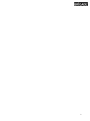 2
2
-
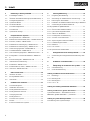 3
3
-
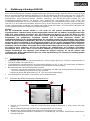 4
4
-
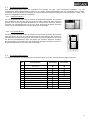 5
5
-
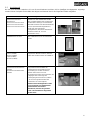 6
6
-
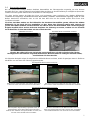 7
7
-
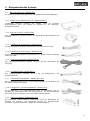 8
8
-
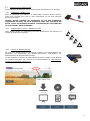 9
9
-
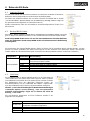 10
10
-
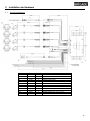 11
11
-
 12
12
-
 13
13
-
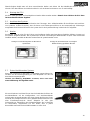 14
14
-
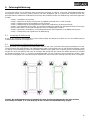 15
15
-
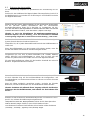 16
16
-
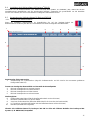 17
17
-
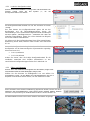 18
18
-
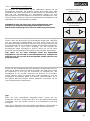 19
19
-
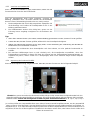 20
20
-
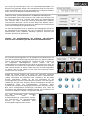 21
21
-
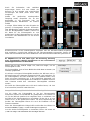 22
22
-
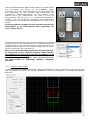 23
23
-
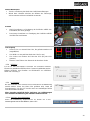 24
24
-
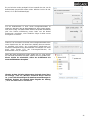 25
25
-
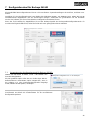 26
26
-
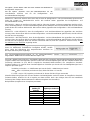 27
27
-
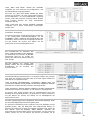 28
28
-
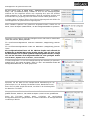 29
29
-
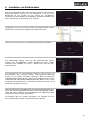 30
30
-
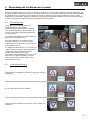 31
31
-
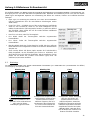 32
32
-
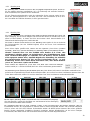 33
33
-
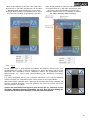 34
34
-
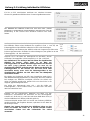 35
35
-
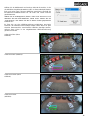 36
36
-
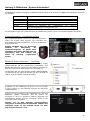 37
37
-
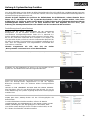 38
38
-
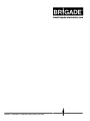 39
39
Brigade BN360-300-USB (5805) Installation & Operation Guide
- Typ
- Installation & Operation Guide
Verwandte Papiere
-
Brigade BN360 USB (4648D) Installationsanleitung
-
Brigade BN360-200-USB (5210B) Installation & Operation Guide
-
Brigade BN360-200-USB (5210A) Installation & Operation Guide
-
Brigade BN360 USB v1.0 (4648A) Installationsanleitung
-
Brigade BN360-300 (5800) Benutzerhandbuch
-
Brigade BN360-000 (4483A) Benutzerhandbuch
-
Brigade BS-9000-WD (5713) Bedienungsanleitung
-
Brigade BS-8000 (4530) Benutzerhandbuch
-
Brigade BE-455M (1162) Installationsanleitung
-
Brigade BE-560C (0799) Installationsanleitung